无线网卡在办公主机中起什么作用?如何配置无线网络?
28
2025-08-02
随着科技的快速发展,无线网络已成为现代家庭和办公场所不可或缺的一部分。立式电脑(通常指台式电脑或一体机电脑)想要连接无线网络,就需要安装无线网卡。无线网卡不仅提供网络连接,还增强了电脑的移动性和灵活性。本文将详细介绍立式电脑无线网卡的安装步骤,并对使用效果进行评估,确保您能够顺利连接到互联网。
在安装无线网卡之前,首先需要根据立式电脑的硬件配置选择合适的无线网卡。一般立式电脑上都会有PCI或PCI-E插槽,因此需要购买对应类型的无线网卡。同时,还需要考虑网卡支持的无线标准,如802.11ac或802.11ax(Wi-Fi6),以及网卡的兼容性、天线类型和天线增益等因素。

为了确保安装过程中的人身安全和设备安全,第一步必须关闭电脑电源,并断开电源线。这样可以避免在操作过程中发生电击或短路。
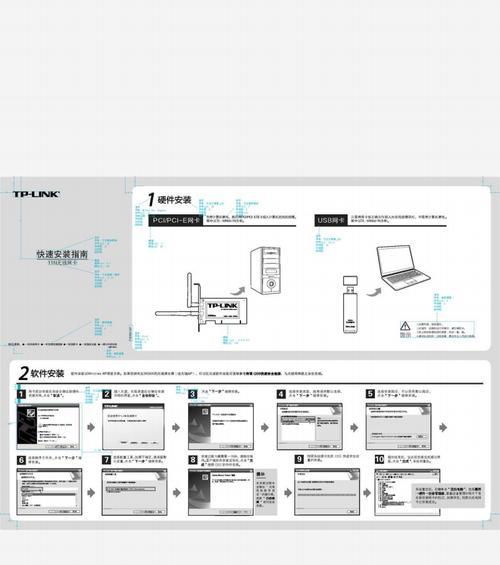
在确保安全的情况下,打开立式电脑的机箱侧板,露出内部结构。这一步需要小心操作,以免损坏机箱或电脑内部元件。

找到一个空闲的PCI或PCI-E插槽,将无线网卡垂直插入插槽中,然后使用螺丝将网卡固定在机箱上。对于一些带有外置天线的无线网卡,可能还需要将天线连接到网卡上。
重新安装电脑机箱侧板,并确保已连接好电源线。之后,开启电脑电源,进入BIOS或UEFI设置界面,检查无线网卡是否被系统正确识别。
电脑启动后,插入无线网卡附带的驱动程序光盘,按照提示安装驱动程序。如果没有光盘,可以访问网卡制造商的官方网站,下载对应型号的驱动程序并安装。
驱动程序安装完成后,可以在操作系统的网络设置中搜索无线网络,并选择需要连接的网络进行配置。输入正确的无线网络密码,确保电脑能够成功连接到无线网络。
连接到无线网络后,可以通过访问一些网站或下载文件来测试无线网卡的使用效果。观察下载速度和网络稳定性,以评估无线网卡的性能。
问题1:无线网卡安装过程中电脑自动开机怎么办?
答:确保在安装前彻底关闭电脑电源并断开电源线。如果在安装过程中电脑自动开机,立即断开电源线并检查电源管理设置。
问题2:安装完无线网卡后,电脑无法启动怎么办?
答:首先检查无线网卡是否正确安装,并且没有造成硬件冲突。然后检查BIOS/UEFI设置,确保没有错误配置。必要时,重置BIOS/UEFI设置到默认值。
问题3:无线网卡连接不稳定或速度慢是什么原因?
答:可能原因是无线信号干扰、距离无线路由器过远或路由器本身性能问题。尝试调整无线路由器的位置,或升级路由器固件。
问题4:如何确保无线网卡的安全性?
答:在无线网卡安装后,应该配置WPA2或WPA3加密,并设置复杂的网络密码。同时,定期更新驱动程序和操作系统,以获得最新的安全补丁。
通过以上详细的步骤指导,您应该能够顺利完成立式电脑无线网卡的安装,并确保网络连接的稳定性与速度。立式电脑安装无线网卡的过程虽然稍显复杂,但只要细心操作,就能让您的电脑摆脱线缆束缚,享受无线网络带来的便利。在实际使用中,无线网卡的使用效果取决于多种因素,包括路由器性能、无线环境和网卡本身的规格。希望您在安装过程中遇到问题能够参考本文解决,祝您使用愉快!
版权声明:本文内容由互联网用户自发贡献,该文观点仅代表作者本人。本站仅提供信息存储空间服务,不拥有所有权,不承担相关法律责任。如发现本站有涉嫌抄袭侵权/违法违规的内容, 请发送邮件至 3561739510@qq.com 举报,一经查实,本站将立刻删除。